راهنمای مدیریت افزونه کارشناسان
افزونه کارشناسان یک افزونه سفارشی برای کارشناسان دادگستری می باشد که برای درج و مدیریت کارشناسان تولید شده است و برای مدیریت آن می توانید از راهنمای آن استفاده نمایید.
راهنمای کارتابل اعضا و صفحه مشخصات و مدارک
برای ورود به این صفحه کافیست بر روی لینک " کارشناسان " در گروه افزونه های پنل مدیریت ، کلیک نمایید.
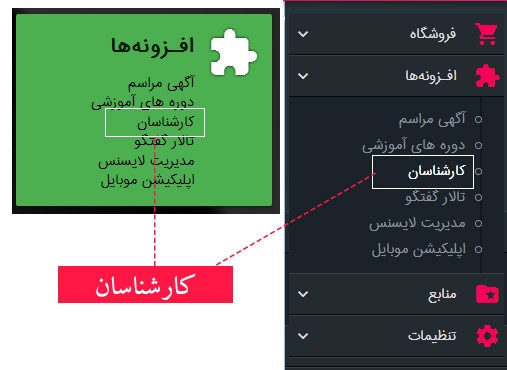
با کلیک وارد صفحه مدیریت کارشناسان خواهید شد
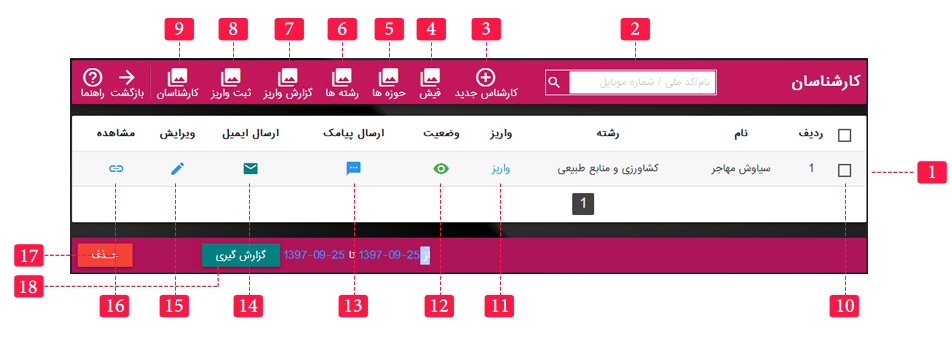
- لیست کارشناسان دراین بخش لیست کلیه کارشناسان ثبت شده جهت مشاهده ، ویرایش یا حذف قابل نمایش می باشد
- جستجو توسط این بخش امکان جستجوی کارشناس بر اساس نام و کد ملی امکان پذیر می باشد
- درج کارشناس برای ایجاد کارشناس جدید توسط این منو می توانید اقدام به ثبت کارشناس نمایید ادامه
- فیش جهت آپلود مستقیم تصویر فیش های واریزی یا مشاهده آنها ادامه
- حوزه ها جهت ایجاد ، ویرایش و حذف حوزه های قضایی و حوزه فعالیت ادامه
- رشته ها ایجاد ، حذف و ویرایش رشته های کارشناسی ادامه
- گزارش واریز نمایش گزارش واریز های کل کارشناسان ادامه
- ثبت واریز برای ثبت واریز های کارشناسان از فایل اکسل ادامه
- کارشناسان بارگشت به لیست کارشناسان
- انتخاب از لیست انتخاب کارشناس یا چند کارشناسان جهت حذف
- واریز نمایش گزارش واریز یک کارشناس
- وضعیت غیر فعال و فعال کردن نمایش کارشناس
- ارسال پیامک ارسال مستقیم پیامک به یک کارشناس
- ارسال ایمیل ارسال مستقیم ایمیل به یک کارشناس
- ویرایش ویرایش اطلاعات کارشناس
- مشاهده مشاهده اطلاعات کارشناس در وب سایت
- حذف حذف کارشناس یا کارشناس ها
- گزارش گیری گزارش گیری از اطلاعات کارشناسان بر اساس بازه زمانی به صورت فایل اکسل
ثبت کارشناس
توسط منوی " کارشناس جدید" می توان کارشناس جدیدی را ثبت نمایید
از نوار ابزار افقی بر روی " کارشناس جدید " کلیک نمایید
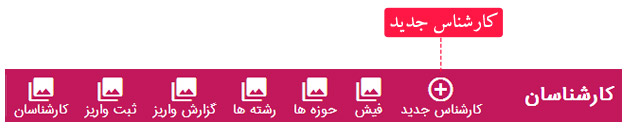
در این صورت وارد صفحه "ثبت کارشناس" خواهید شد:
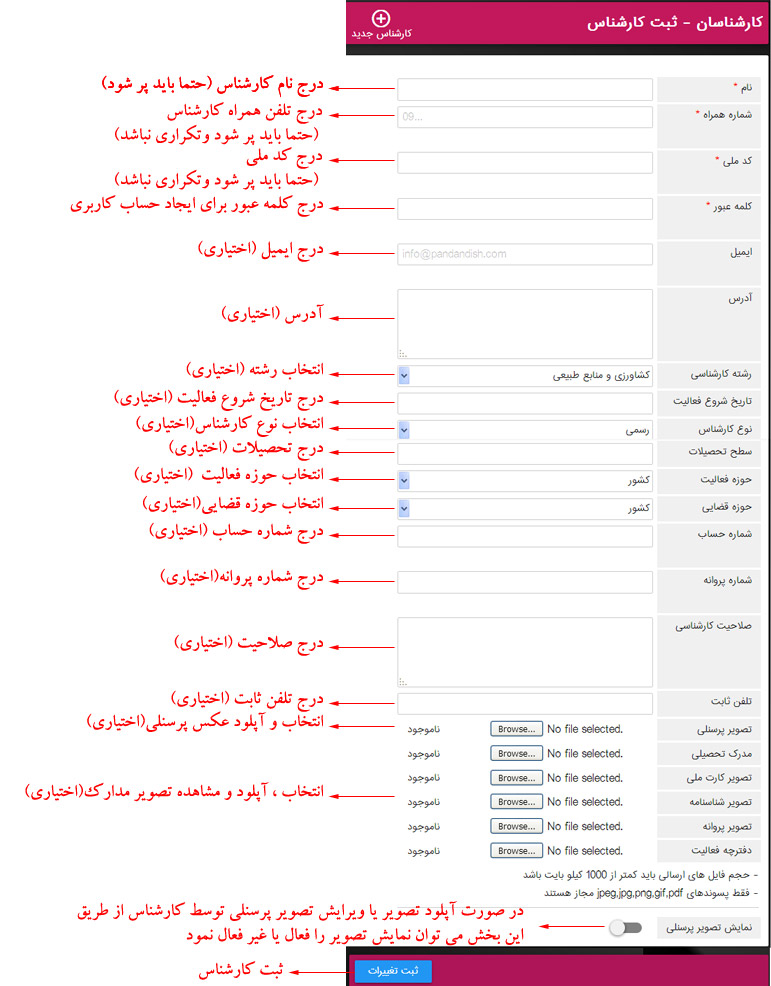
لازم بذکر می باشد فیلد های نام ، شماره همراه ، کد ملی و رمز عبور حتما باید وارد شوند
فیلد های شماره همراه و کد ملی می بایست تکراری نباشند در صورت تکراری بودن کارشناس ثبت نخواهد
پس از انتخاب و آپلود تصویر پرسنلی حتما باید" نمایش تصویر پرسنلی " را فعال نمایید تا در وب سایت تصویر پرسنلی قابل نمایش باشد
در نمایش اطلاعات کارشناس فقط فیلد های نام / شماره پروانه / تحصیلات / رشته / حوزه قضایی / حوزه فعالیت / تاریخ شروع فعالیت / شماره همراه / تلفن ثابت / ایمیل / صلاحیت کارشناسی / تصویر پرسنلی نمایش داده خواهند شد
در حساب کاربری کارشناس فقط مدارک ، تصویر پرسنلی و رمز عبور قابل ویرایش و درج خواهد بود
فیش
برای نمایش یا بارگذاری تصویر فیش های واریز کارشناسان از نوار ابزار افقی بر روی " فیش " کلیک نمایید تا پنجره بارگذاری باز شود
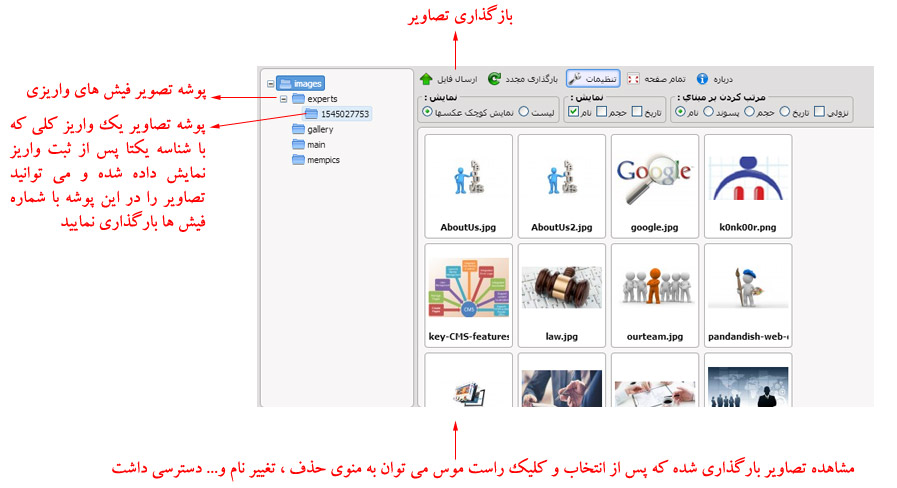
پس از ثبت واریز کارشناسان از فایل اکسل یه پوشه با نام یکتا برای درج تصاویر فیش های واریز ایجاد و به شما نمایش داده می شود که می توانید با انتخاب آن پوشه تصاویر را بازگذاری نمایید.
نام تصاویر می بایست شماره فیش ها باشد و با پسوند jpg ذخیره شده باشند
برای کم کردن حجم تصاویر می توانید توسط راهنمای زیر اقدام نمایید
راهنمای کم کردن حجم تصاویر
حوزه ها
برای ایجاد ، ویرایش یا حذف حوزه های قضایی و فعالیت از نوار ابزار افقی بر روی " حوزه ها " کلیک نمایید
در این صورت وارد صفحه "حوزه ها" خواهید شد:
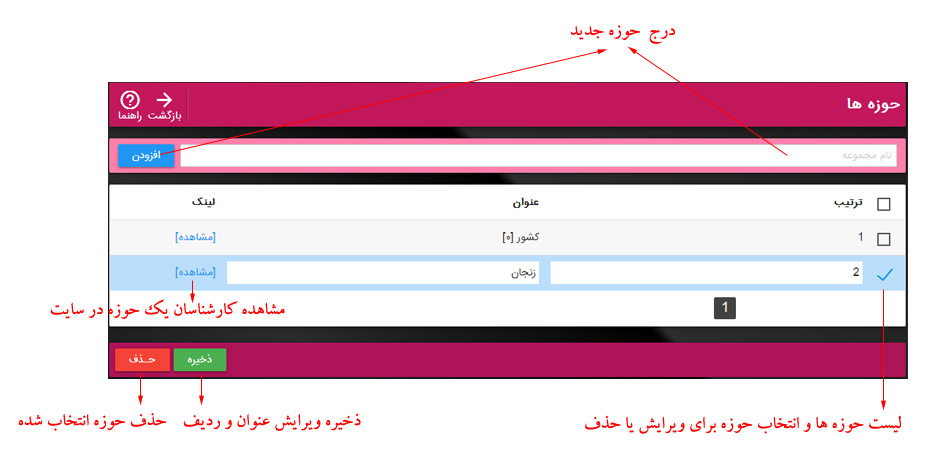
لازم بذکر است پس از حذف حوزه فیلد حوزه فعالیت یا قضایی کارشناس پاک شده و می بایست از نو برای هر کارشناس انتخاب شود
رشته ها
برای ایجاد ، ویرایش یا حذف رشته های کارشناسی از نوار ابزار افقی بر روی " رشته ها " کلیک نمایید
در این صورت وارد صفحه "رشته های کارشناسی" خواهید شد:
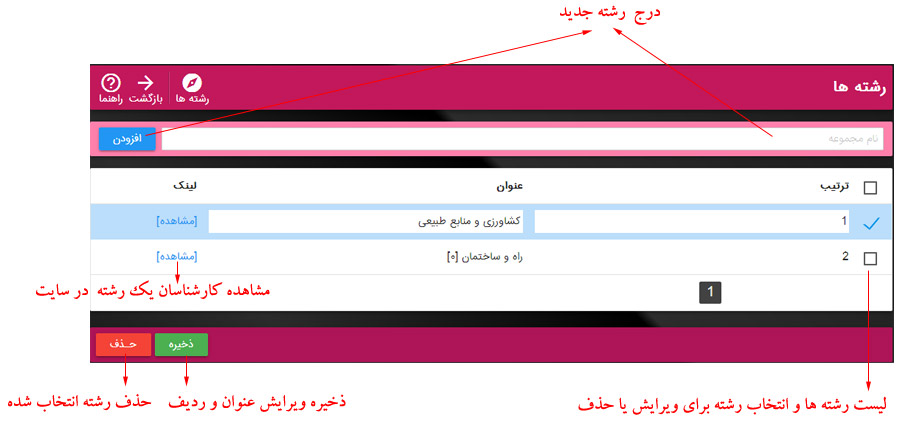
لازم بذکر است پس از حذف رشته فیلد رشته کارشناس پاک شده و می بایست از نو برای هر کارشناس انتخاب شود
گزارش واریز
برای نمایش و گزارش گیری واریز ها از نوار ابزار افقی بر روی " گزارش واریز " کلیک نمایید
در این صورت وارد صفحه "گزارش های واریز" خواهید شد:
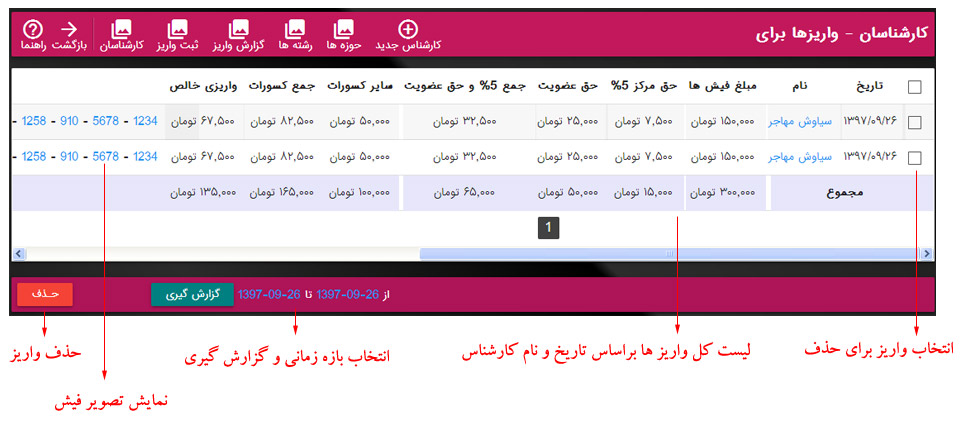
لازم بذکر است پس از حذف واریز تصاویر فیش ها نیز حذف خواهند شد
ثبت واریز
برای ثبت واریز های کارشناسان از فایل اکسل از نوار ابزار افقی بر روی " ثبت واریز " کلیک نمایید
در این صورت وارد صفحه "ثبت واریز " خواهید شد:
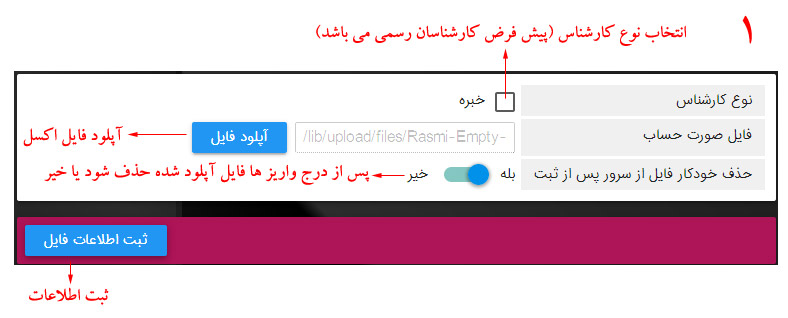
پس ازانتخاب فایل اکسل بر روی " ثبت اطلاعات فایل " را کلیک نمایید تا اطلاعات بارگذاری شوند
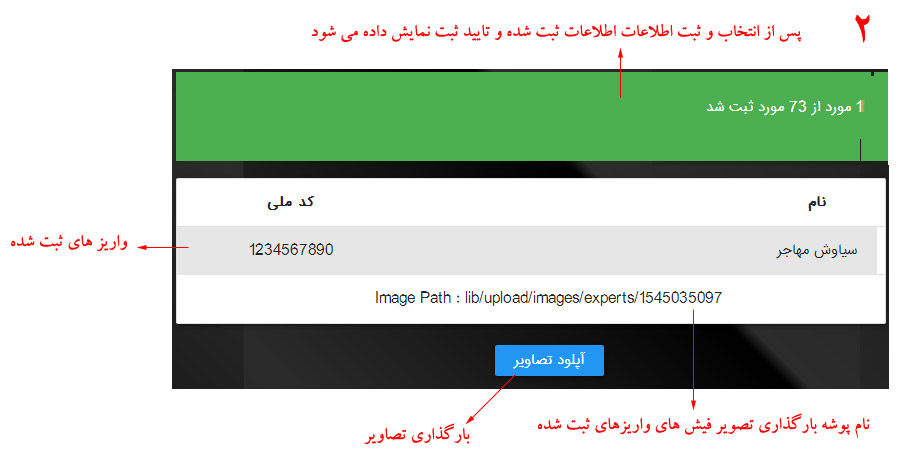
در صورت مشاهده پیغام فوق اطلاعات با موفقیت ثبت و لیست واریز های ثبت شده کارشناس نمایش داده می شود و در انتهای صفحه مسیر و نام پوشه آپلود تصویر فیش ها نمایش و لینک آپلود درج شده است پس از کلیک بر روی " آپلود تصاویر" در پنجره باشده پوشه مورد نظر را انتخاب و تصاویر را بارگذاری نمایید
راهنمای کارتابل اعضا و صفحه مشخصات و مدارک
کارشناسان برای ورود به کارتابل می توانند بر روی کارتابل اعضا کلیک نموده و پس از وارد کردن نام کاربری و کلمه عبور وارد کارتابل شده و منوی کاربری مانند زیر برای آنها نمایش داده خواهد شد
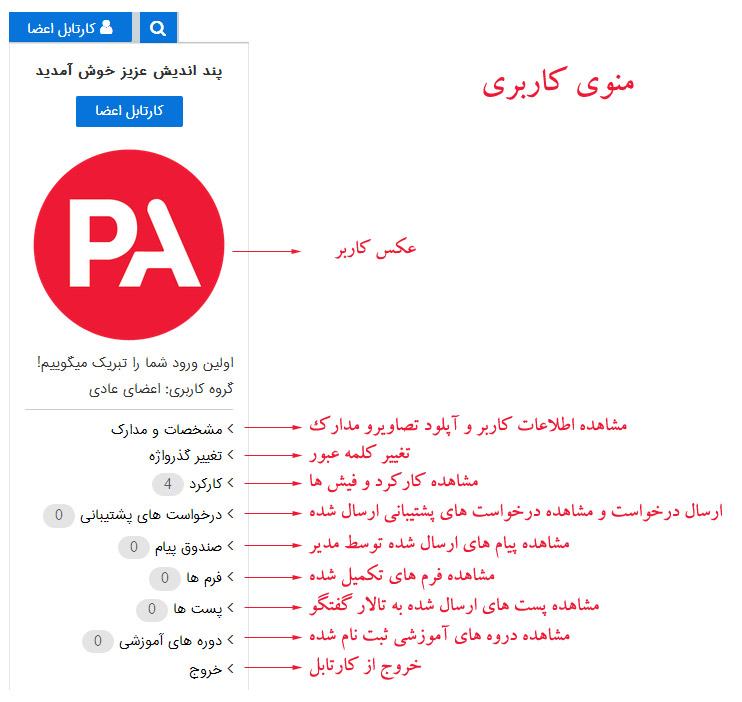
با کلیک بر روی منوها به صفحه آن منو دسترسی خواهید داشت
راهنمای منوی " مشخصات و مدارک "
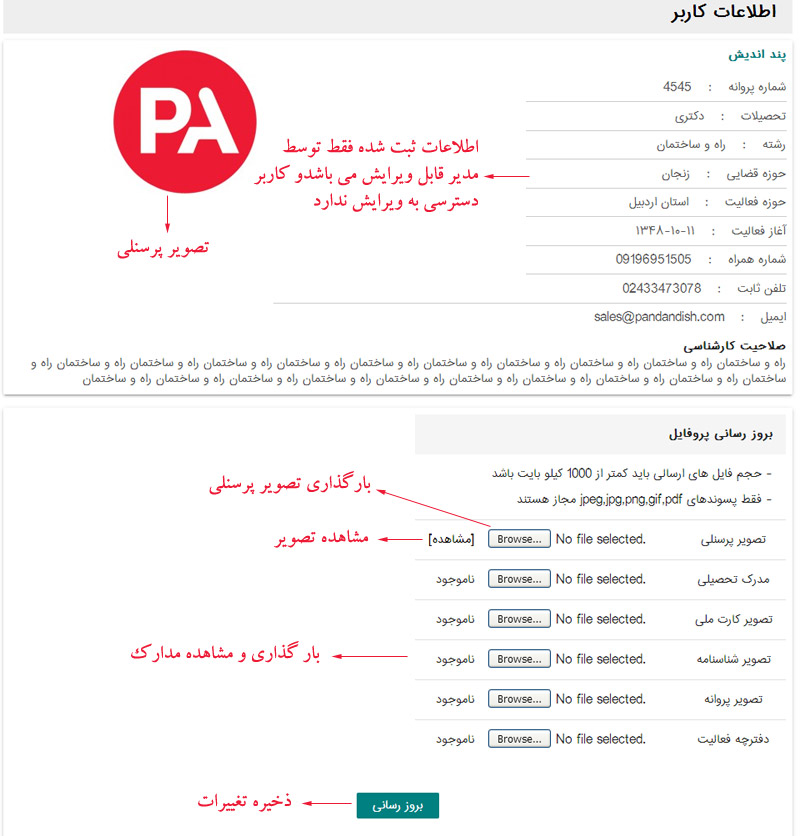
مقالات مرتبط

















